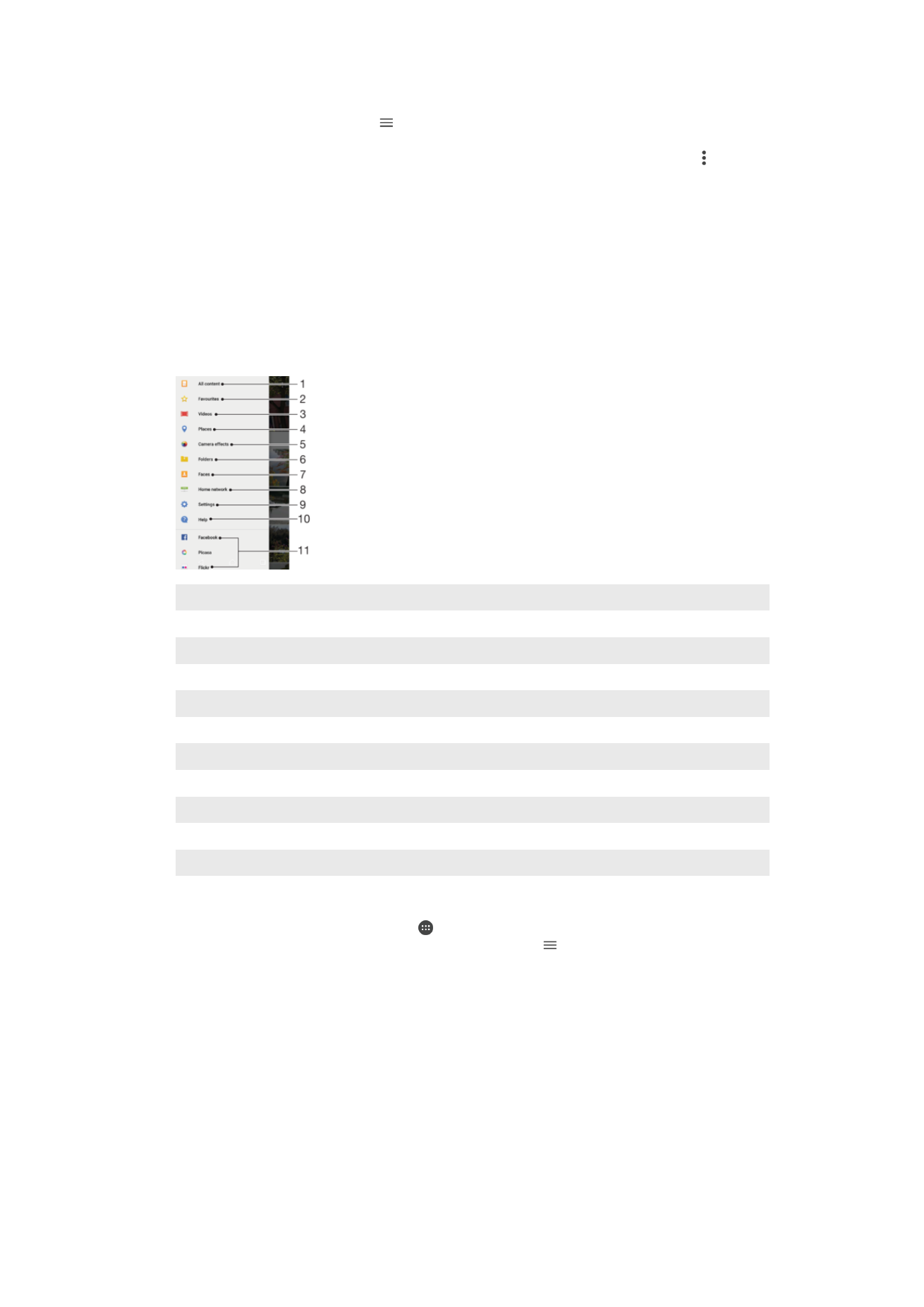
Prikazivanje fotografija na mapi
Dodavanje informacija o lokaciji fotografijama naziva se „geografsko označavanje“. Na
primer, možete da gledate i označite fotografije na mapi i pokažete prijateljima i porodici
gde ste bili kada ste snimili određenu fotografiju. Više informacija potražite u članku
Čuvanje geografske lokacije fotografije
na stranici 108.
120
Ovo je Internet verzija ove publikacije. © Štampajte samo za privatnu upotrebu..
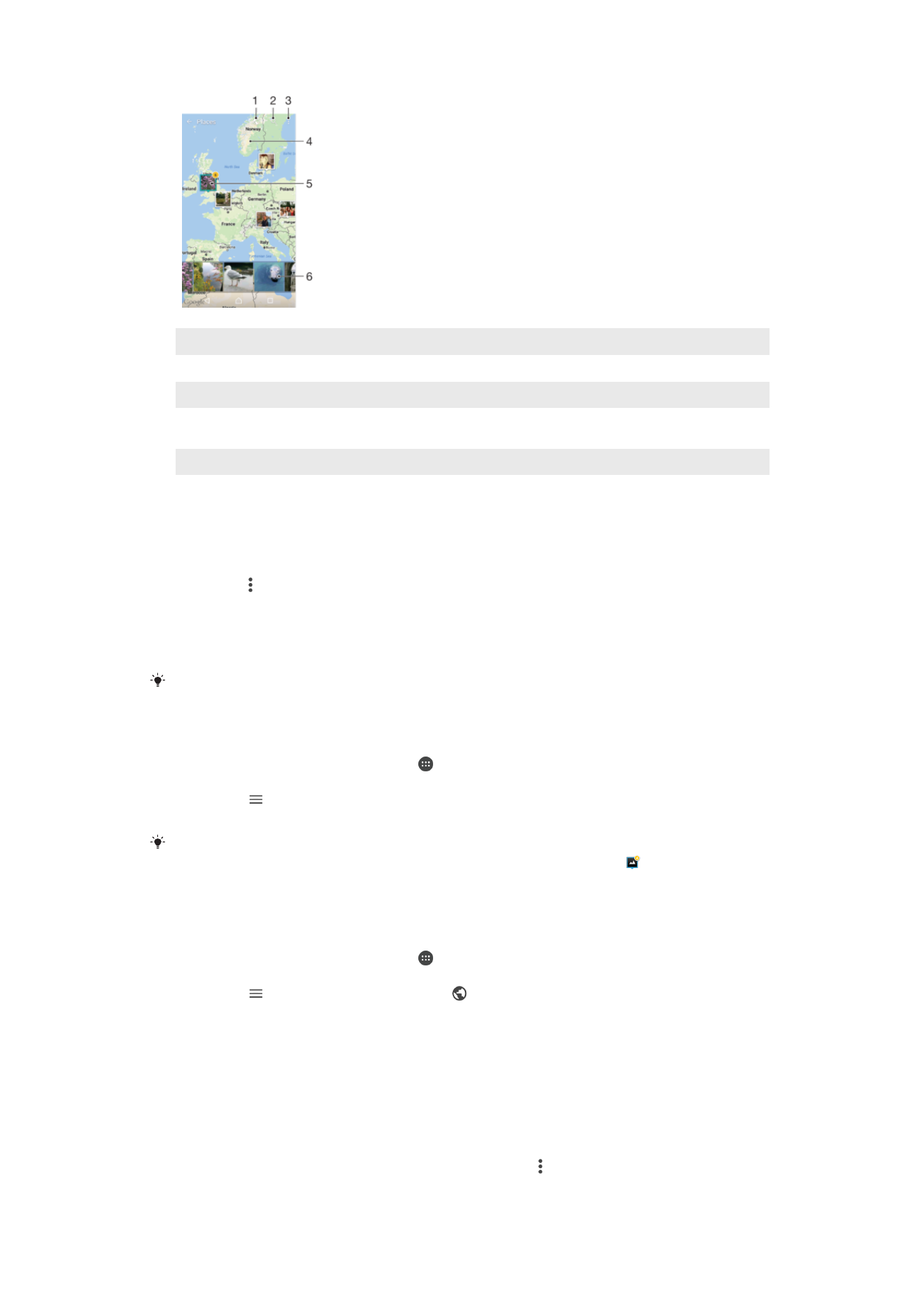
1
Prikaz fotografija sa geografskim oznakama u prikazu globusa
2
Pretraživanje lokacije na mapi
3
Prikaz opcija menija
4
Dvaput tapnite da biste uvećali. Primaknite prste da biste umanjili. Prevucite da biste prikazali različite
delove mape
5
Grupa fotografija ili video snimaka sa geografskom oznakom iste lokacije
6
Sličice izabrane grupe fotografija ili video snimaka. Tapnite na stavku da biste je prikazali preko celog
ekrana
Dodavanje ili uređivanje geografske oznake fotografije
1
Dok gledate fotografiju, tapnite na ekran da biste prikazali trake sa alatkama.
2
Tapnite na , a zatim na
Dodaj geografsku oznaku ili Uredi geografsku oznaku da
biste otvorili ekran mape.
3
Tapnite na mapu da biste podesili lokaciju za fotografiju.
4
Da biste resetovali lokaciju za fotografiju, tapnite na novu lokaciju na mapi.
5
Kada završite, tapnite na dugme
OK.
Ako ste uključili otkrivanje lokacije i aktivirali geografsko označavanje na kameri, kasnije
možete da označite fotografije direktno za gledanje na mapi.
Prikazivanje fotografija sa geografskim oznakama na mapi
1
Na ekranu
Početni ekran tapnite na .
2
Pronađite stavku
Album i tapnite na nju.
3
Tapnite na , a zatim na
Mesta.
4
Tapnite na fotografiju koju želite da prikažete na mapi.
Ako je više fotografija snimljeno na istoj lokaciji, samo jedna od njih se pojavljuje na mapi.
Ukupan broj fotografija se pojavljuje u gornjem desnom uglu, na primer . Da biste prikazali
sve fotografije u grupi, tapnite na naslovnu fotografiju, a zatim tapnite na jednu od sličica na
dnu ekrana.
Prikazivanje fotografija sa geografskim oznakama na globusu
1
Na ekranu
Početni ekran tapnite na .
2
Pronađite stavku
Album i tapnite na nju.
3
Tapnite na , a zatim na stavke
Mesta > .
4
Tapnite na fotografiju koju želite da prikažete na globusu.
Promena geografske oznake fotografije
1
Kada gledate fotografiju na mapi u aplikaciji „Album“, dodirnite i držite fotografiju
dok njen okvir ne poplavi, a zatim dodirnite željenu lokaciju na mapi.
2
Dodirnite dugme
OK.
Promena prikaza mape
•
Kada pregledate mapu u aplikaciji „Album“, tapnite na , a zatim se prebacujte između
Klasični prikaz i Satelitski prikaz.
121
Ovo je Internet verzija ove publikacije. © Štampajte samo za privatnu upotrebu..